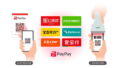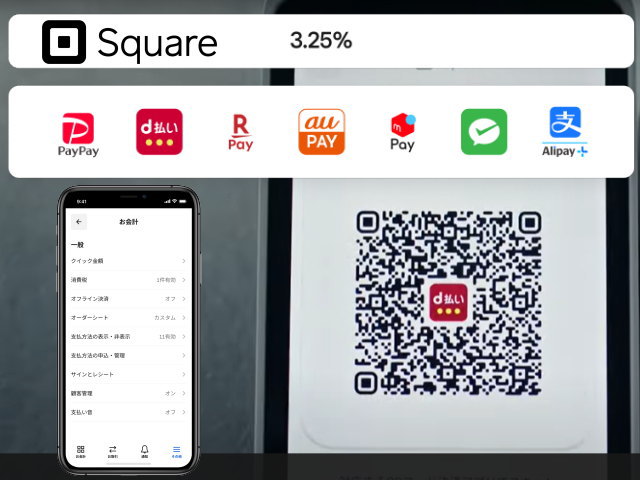
今ある「スマートフォン(スマホ)」を、無料の「QRコード決済に対応した決済端末」に出来る決済サービス「Square(スクエア)」の導入と設定方法のご紹介です!
※「タッチ決済(NFC)」に対応した「端末(Android / iPhone)」が必要です。
■ 2024年9月25日現在対応済みのQRコード決済
PayPay、d払い、楽天ペイ、au PAY、メルペイ、WeChat Pay、Alipay+

「Square」のTap to Payなら決済端末無しで「どこでも決済」!QRコード決済にも対応!!
先ずは「Squareのアカウント登録」と「Square POSレジアプリ」をダウンロード!
先ずは無料の「Squareのアカウント登録」を行い、メールアドレス、企業又は店舗の情報、口座情報等の決済受付に必要な情報を入力し、アカウントの作成後、審査が行われます。
次に、無料の「Square POSレジアプリ」をダウンロードします。
「Square POSレジアプリ」で「QRコード決済」を申し込み!
1. Square POSレジアプリで [≡その他] > [設定] > [支払い] > [支払方法を適用・管理] 又は [支払方法] の順に進み、[QRコード(対面決済)] をタップします。
2. モバイルブラウザにリダイレクトされ、Squareアカウントにログインすると登録画面に移動し [申し込む] をタップして申し込みに進みます。
3. 全ての必須項目を入力後 [送信] をクリックして7種類のQRコード決済事業者すべてに申し込みを行い審査が開始します。
※申し込みの承認とQRコード決済の有効化には通常最長30日掛かり、QRコード決済事業者によって異なります。また、審査結果はアプリ内の通知とメール、スクエアのダッシュボードで確認が出来ます。
「Square POSレジアプリ」で「QRコード決済」を受け付ける!
1. 審査完了後、「Square POSレジアプリ」で任意の販売金額を入力(商品を登録している場合は販売する商品をタップ)し、[お会計] をタップします。
2. 支払方法で [QRコード] を選択すると、スキャン可能なQRコードが表示さる為、お客側のQRコード決済アプリでスキャンを依頼します。
3. 支払いが完了すると、お客側のアプリで支払い音が鳴り、POSレジアプリに「承認されました」と表示されるのを待ち、レシート送信画面が表示されたら支払いは完了となります。
(「払い戻し」も「Square POSレジアプリ」から行えます)
必要な費用は決済手数料の「3.25%」だけ!
「Square(スクエア)」のQRコード決済を受付する場合も、「初期費用」や「月額費用」も0円で一切発生せず、必要な費用は決済手数料の「3.25%」だけとシンプルです!
「クレジットカード決済」用の設定に関する記事

- 台湾の外国人観光客も支払い時は「PayPay(ペイペイ)!」が浸透中! 2024年11月3日
- スマホを「QRコード決済」が受付出来る「無料の決済端末」に出来るサービス! 2024年10月15日
- 未使用品でも安いスマホやタブレット端末を探すなら「イオシス」がおすすめ! 2024年4月4日
- 台湾向け決済も単独の「PayPay加盟店」で導入可能に! 2023年10月6日
- 単独の「PayPay加盟店」でインバウンド向け「Alipay+」の導入も! 2023年7月1日